küsimus
Probleem: kuidas eemaldada MASetupCleaner.exe fail?
Mis on fail MASetupCleaner.exe? Kas ma peaksin selle alles hoidma? Ma pole seda varem näinud, aga paar nädalat tagasi ilmus see välja justkui tühjast kohast.
Lahendatud Vastus
Kui Windowsi tulemüür saadab teate MASetupCleaner.exe algatatud ootamatu Interneti-ühenduse kohta, tähendab see, et teie arvutis töötab programm nimega Samsung Kies. Kui mäletate sellise tööriista installimist, pole vaja muretseda, kuna fail Windows Firewall[1] on osa Samsung Kiesist.[2]
Selle faili/protsessi eesmärk on Interneti-ühenduse loomine kindla ajakava alusel ja ühenduse loomine Samsung Kiesile kuuluvate kaugjuhtimisserveritega. Selline tegevus on seaduslik ja paljud rakendused kasutavad praktikas selliseid faile nagu MASetupCleaner.exe. Probleem on selles, et mõnikord ei installi inimesed Samsung Kiesi sihilikult ega ole sellisest rakendusest üldse teadlikud.
Kui te pole seda rakendust installinud, kuid kahtlustate, et see võib olla installitud koos mõne muu vabavaraga,[3] turbespetsialistid soovitavad tööriista eemaldada või vähemalt keelata fail MASetupCleaner.exe. Kuigi rakendus ega fail pole pahatahtlikud, võivad kolmandad osapooled levitada nende muudetud versioone. Järelikult võidakse neid ära kasutada potentsiaalselt soovimatute ülesannete käivitamiseks. Näiteks:
- MASetupCleaner.exe kasutab mõnikord oodatust rohkem protsessorit.
- Kolmandad osapooled võivad seda kuritarvitada arvutikasutaja kohta mitteisikliku teabe kogumiseks ja jagamiseks.
- Samsung Kies ja MASetupCleaner.exe protsess võisid olla komplektis reklaamitoega rakendustega.
- Mõnel harvadel juhtudel võib MASetupCleaner.exe failinimi varjata viirusnakkust. Häkkerid väärkasutavad sageli seaduslike failide ja protsesside nimesid, et takistada tuvastamist ja eemaldamist.
Lühidalt, kui installisite hiljuti Samsung Kiesi või mõne muu Samsungi rakenduse ja kavatsete seda kasutada, siis peaksite ignoreerima faili MASetupCleaner.exe ja kõiki tulemüüri selle kohta kuvatavaid teatisi. AGA kui te ei installinud ühtegi Samsungi rakendust ega kiida heaks MASetupCleaner.exe Interneti-ühendust ega suurt protsessori kasutust,[4] Ärge oodake kauem ja eemaldage rakendus, et faili ilmumine peatada.
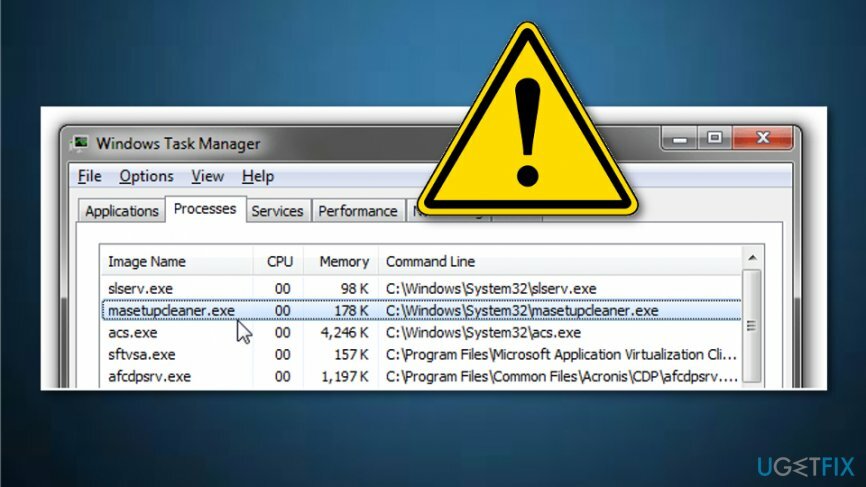
Kuidas lõpetada MASetupCleaner.exe protsess?
Nende failide desinstallimiseks peate ostma litsentsitud versiooni Reimage Reimage desinstallida tarkvara.
Selleks, et Windowsi tulemüür ei teataks MASetupCleaner.exe veast, peate Samsung Kies rakenduse täielikult eemaldama. Sel eesmärgil on teil järgmised valikud:
Valik 1. Eemaldage Samsung Kies automaatselt
Nende failide desinstallimiseks peate ostma litsentsitud versiooni Reimage Reimage desinstallida tarkvara.
Samsung Kies saab eemaldada abiga Täiuslik desinstallija. See tarkvara eemaldamise utiliit tagab rakenduse täieliku eemaldamise, nii et te ei pea muretsema failijääkide pärast. Kui aga installisite selle rakenduse kogemata tasuta tarkvara komplekti või olete installinud installinud selle kolmanda osapoole allalaadimisallikast, soovitame teil ka süsteemi kontrollida pahavara.[5] Sel eesmärgil soovitame kasutada ReimageMaci pesumasin X9.
2. variant. Desinstallige Samsung Kies käsitsi
Nende failide desinstallimiseks peate ostma litsentsitud versiooni Reimage Reimage desinstallida tarkvara.
- Kõigepealt ühendage Samsungi mobiiltelefon kindlasti arvutist lahti.
- Seejärel vajutage Ctrl + Shift + ESC tegumihalduri avamiseks.
- Otsige üles fail MASetupCleaner.exe, klõpsake seda ja valige Keela.
- Pärast seda klõpsake nuppu Windowsi klahv + X ja avatud Kontrollpaneel.
- Klõpsake Programmide lisamine/eemaldamine ja leidke Samsung Kies.
- Klõpsake seda ja valige Desinstallige.
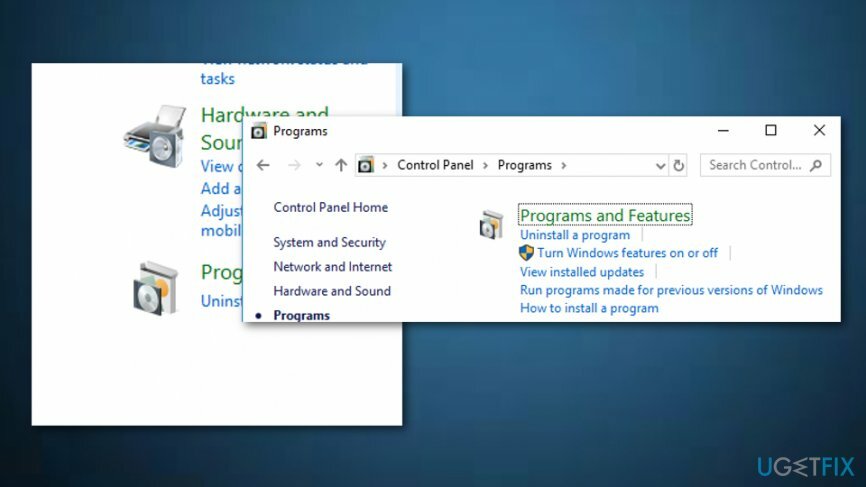
- Kui kuvatakse kinnitusaken, klõpsake nuppu Jah jätkama.
- Kui eemaldamisprotsess on lõppenud, klõpsake nuppu Windowsi klahv + R, tüüp regeditja vajutage Sisenema.
- Valige Fail ja Ekspordi registri varukoopiate tegemiseks (juhuks, kui midagi peaks valesti minema).
- Pärast seda kustutage järgmised kirjed:
HKEY_LOCAL_MACHINE\\SOFTWARE\\Samsung
HKEY_LOCAL_MACHINE\\SOFTWARE\\Samsung\\Kies
HKEY_LOCAL_MACHINE\\SOFTWARE\\Samsung\\Kies\\FUS - Lõpuks taaskäivitage arvuti.
3. võimalus. Vabastage MASetupCleaner.exe käivitamisel
Nende failide desinstallimiseks peate ostma litsentsitud versiooni Reimage Reimage desinstallida tarkvara.
- Vajutage Windowsi võti ja R samal ajal;
- Kui kuvatakse dialoogiboks, tippige regedit ja valige OKEI;
- Valige kohta Fail menüü, mis asub paremas ülanurgas ja valige Eksport;
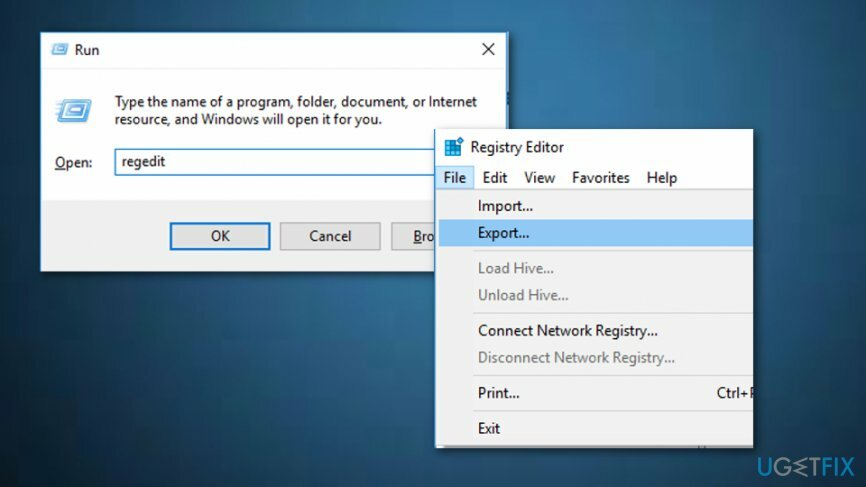
- Valige koht, kuhu soovite muudatused salvestada;
- Kui juhtub mõni arusaamatus, saate avada Registriredaktor uuesti, valige Fail —> Import —> .reg (see on fail, mille olete varem eksportinud.
4. võimalus. Kasutage süsteemi taastamise funktsiooni
Nende failide desinstallimiseks peate ostma litsentsitud versiooni Reimage Reimage desinstallida tarkvara.
- Otsige üles Windowsi toiteikoon ja klõpsake sellel;
- Vali Taaskäivita ja hoia Shift klaviatuuril;
- Minema Tõrkeotsing —> Täpsemad suvandid —> Käivitusseaded —> Taaskäivita;
- Valige suvand, mis ütleb: "Luba turvarežiim käsuviibaga";
- Oodake, kuni Käsurida avaneb aken ja tippige need käsud, vajutades üksteise järel sisestusklahvi: CD taastamine, rstrui.exe;
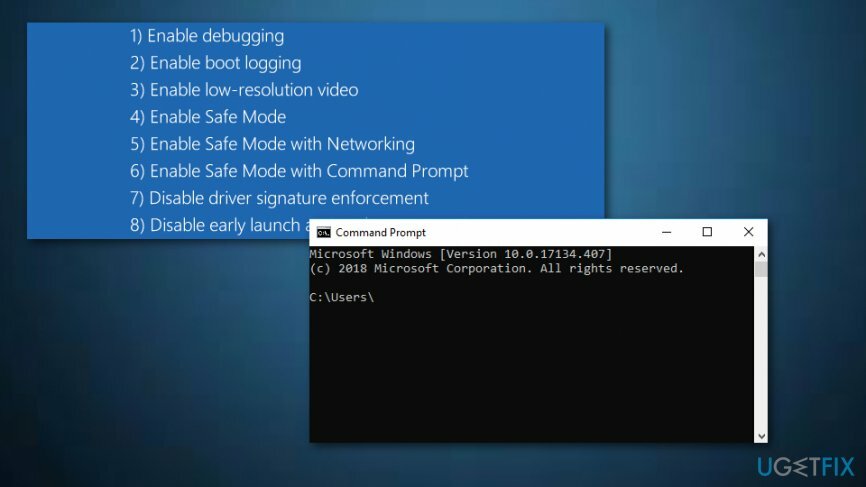
- Valige taastepunkt;
- Klõpsake jah lubamiseks Süsteemi taastamine;
- Oodake, kuni protsess on täielikult lõpule viidud.
Saate programmidest lahti vaid ühe klõpsuga
Saate selle programmi desinstallida ugetfix.com-i ekspertide esitatud samm-sammulise juhendi abil. Teie aja säästmiseks oleme valinud ka tööriistad, mis aitavad teil seda ülesannet automaatselt täita. Kui teil on kiire või kui tunnete, et te pole programmi iseseisvaks desinstallimiseks piisavalt kogenud, kasutage neid lahendusi:
Pakkumine
tee seda kohe!
Lae allaeemaldamise tarkvaraÕnn
Garantii
tee seda kohe!
Lae allaeemaldamise tarkvaraÕnn
Garantii
Kui teil ei õnnestunud programmi Reimage abil desinstallida, andke oma probleemidest teada meie tugimeeskonnale. Esitage kindlasti võimalikult palju üksikasju. Palun andke meile teada kõik üksikasjad, mida peaksime teie arvates teie probleemi kohta teadma.
See patenteeritud parandusprotsess kasutab 25 miljonist komponendist koosnevat andmebaasi, mis võib asendada kasutaja arvutis kõik kahjustatud või puuduvad failid.
Kahjustatud süsteemi parandamiseks peate ostma selle litsentsitud versiooni Reimage pahavara eemaldamise tööriist.

VPN on selle jaoks ülioluline kasutaja privaatsus. Veebijälgijaid, nagu küpsiseid, ei saa kasutada mitte ainult sotsiaalmeedia platvormid ja muud veebisaidid, vaid ka teie Interneti-teenuse pakkuja ja valitsus. Isegi kui rakendate oma veebibrauseri kaudu kõige turvalisemaid sätteid, saab teid siiski jälgida Interneti-ühendusega rakenduste kaudu. Pealegi pole privaatsusele keskendunud brauserid, nagu Tor, optimaalne valik vähenenud ühenduse kiiruse tõttu. Parim lahendus teie ülima privaatsuse tagamiseks on Privaatne Interneti-juurdepääs - olge võrgus anonüümne ja turvaline.
Andmete taastamise tarkvara on üks valikutest, mis võib teid aidata taastada oma failid. Kui olete faili kustutanud, ei kao see õhku – see jääb teie süsteemi nii kauaks, kuni selle peale uusi andmeid ei kirjutata. Data Recovery Pro on taastetarkvara, mis otsib teie kõvakettalt kustutatud failide töökoopiaid. Tööriista kasutades saate vältida väärtuslike dokumentide, koolitööde, isiklike piltide ja muude oluliste failide kadumist.